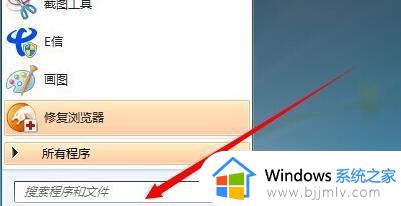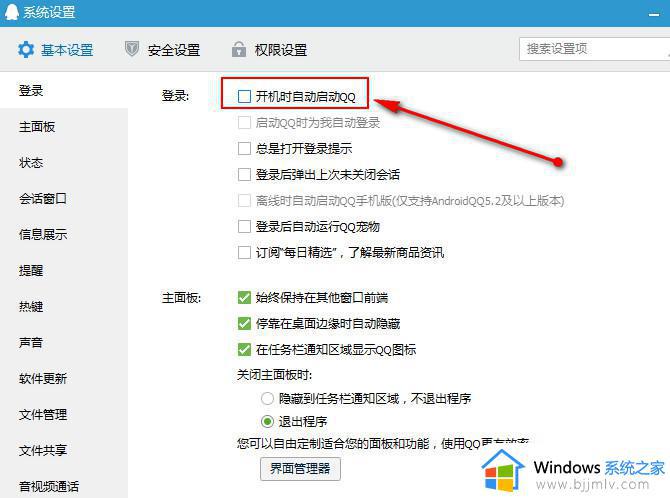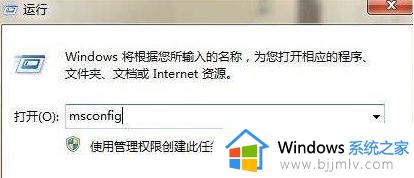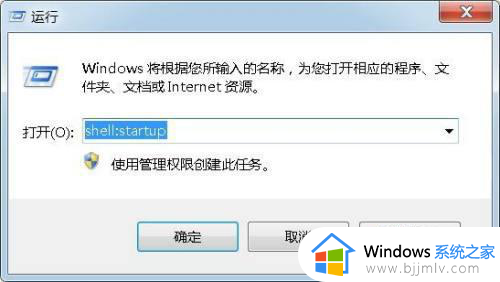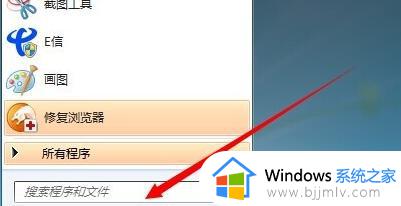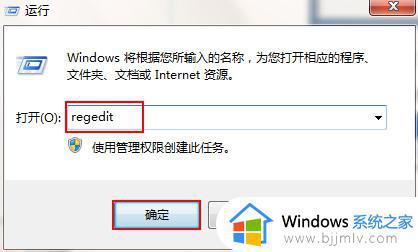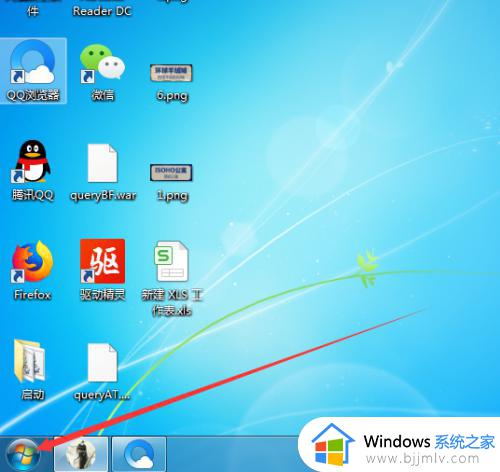win7设置开机自启方法 win7设置开机自启如何操作
更新时间:2023-11-07 10:28:08作者:skai
在我们的win7操作系统中都有许多的默认自启动程序,其中有很多的自启动程序都是我们使用不到的,这个时候我们就可以关闭一些不需要的提高我们的速度,对此我们应该怎么操作,今天小编就给大家介绍一下win7设置开机自启方法,快来一起看看吧,希望可以帮助到你。
具体方法:
1、在桌面后我们点击开始菜单,在搜索框中输入“msconfig”,弹出系统配置窗口。
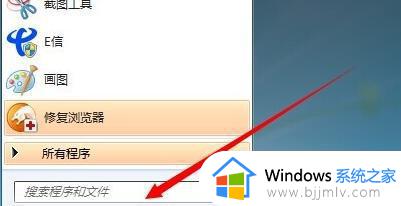
2、 在窗口中点击启动,能够看到当前计算机的启动项。
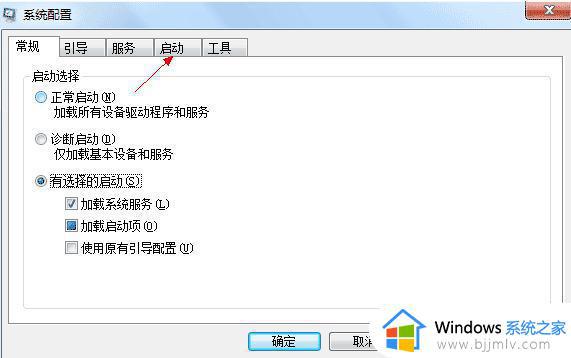
3、 我们如果不想让某一启动项继续开机启动,把此开机启动项前面的勾选去掉即可。另外,也可以选择全部启用或全部禁用。点击确定。
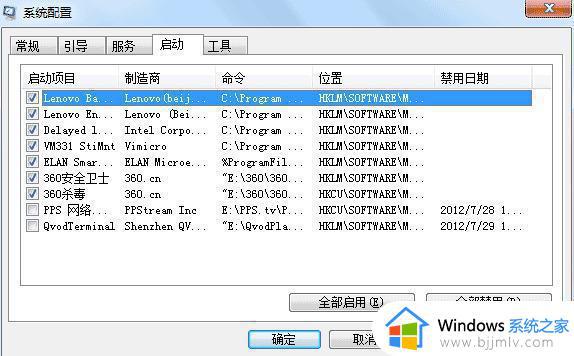
4、重启计算机之后就会开始生效。
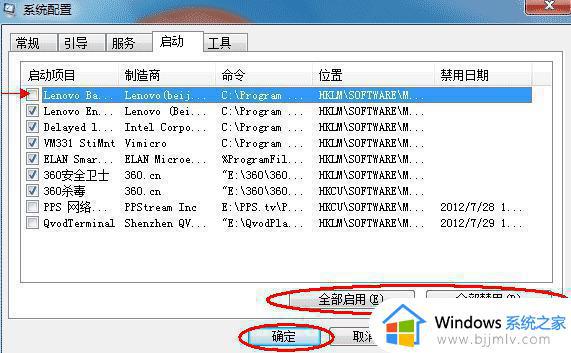
以上全部内容就是小编带给大家的win7设置开机自启方法详细内容分享啦,遇到上述问题的小伙伴就快点跟着小编一起进行操作,希望对你有帮助。